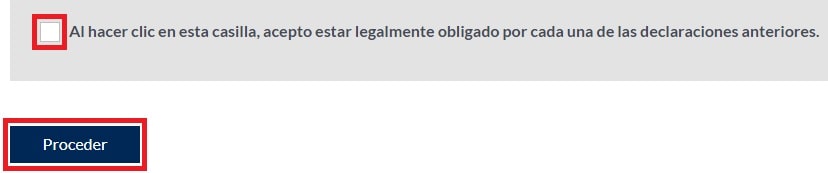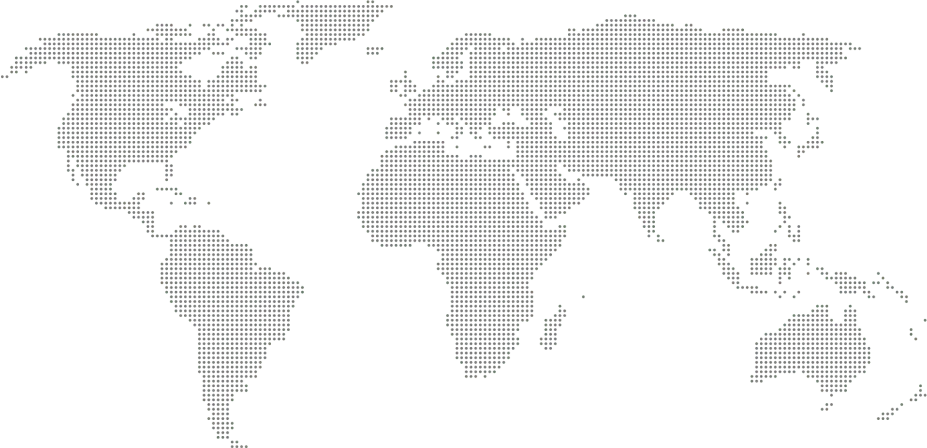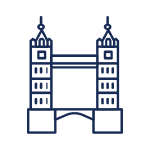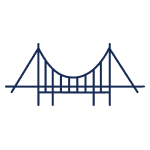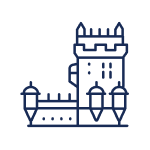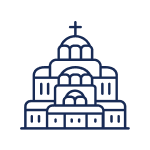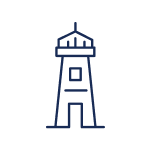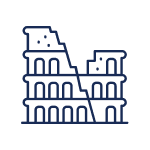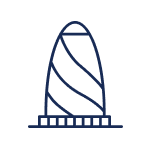Área Personal: Perfil
En la opción Perfil, puede realizar varios cambios en su perfil, como la actualización de dirección, las aquí preferencias de contacto, etc. (Figura 1)
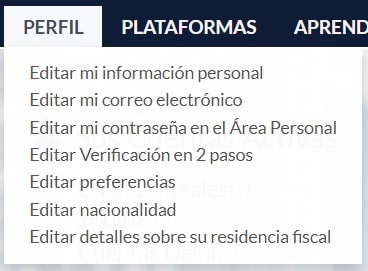
- Editar mi información personal: Puede actualizar la dirección de su residencia o número de teléfono.
- Editar mi correo electrónico: Puede cambiar la dirección de correo electrónico de su cuenta simplemente indicando su contraseña, correo electrónico antiguo y nuevo.
- Editar mi contraseña en el Área Personal: Puede cambiar la contraseña para acceder a su Área de Cliente, indicando la contraseña actual y nueva y confirmándola.
- Verificación en 2 pasos: Puedes activar o desactivar la opción Google Authenticator.
- Editar preferencias: Puede definir cómo desea que ActivTrades entre en contacto con usted.
- Editar nacionalidad: Puede actualizar los datos o indicar qué nacionalidad o nacionalidades tiene, o si tiene más de una.
- Editar detalles sobre su residencia fiscal: Si cambia de país u olvida informar su residencia fiscal en el momento de abrir su cuenta, podrá actualizar la información utilizando esta opción.
Editar mi información personal
Puede cambiar su información personal haciendo clic en Perfil o directamente a través del enlace Editar mi información personal (debe acceder a ella si no ha iniciado sesión). (Figura 2)
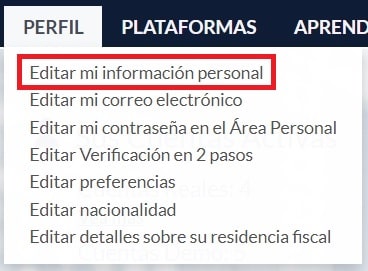
A través de esta opción puede cambiar su dirección y/o número de teléfono. No utilice puntos, números o señales en la actualización de datos. (Figura 3)
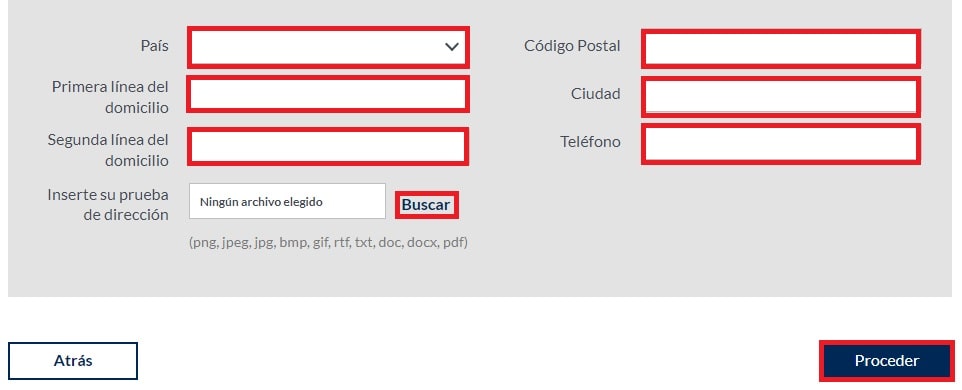
Residencia: Si necesita cambiar la dirección, proporcione un comprobante de domicilio actual en su nombre, con una fecha de emisión de menos de 3 meses. Aceptamos:
- Factura de tarjeta de crédito
- Factura de la luz
- Factura del agua
- Factura de gas
- Factura de teléfono fijo o móvil
- Nota de corretaje
- Extracto bancario solo si es oficial del banco que recibe el correo postal o PDF con dirección.
Editar mi correo electrónico
Para cambiar el correo electrónico de su Área Personal, haga clic en Perfil o haga clic en el enlace Editar mi correo electrónico del Área Personal (debe acceder a él si no ha iniciado sesión). (Figura 4)
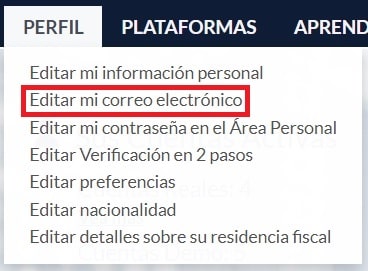
En esta opción puede modificar la dirección de correo electrónico para acceder a su Área Personal, el correo electrónico asociado a su perfil en el que entraremos en contacto con usted si es necesario.
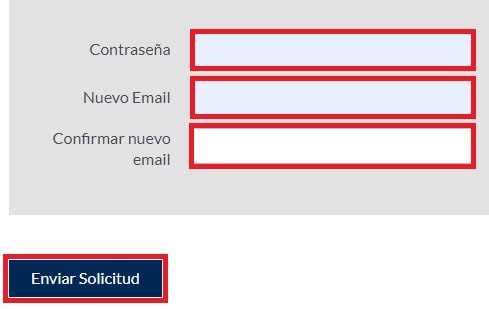
En contraseña debe ingresar la contraseña para acceder al sitio.
En nuevo correo electrónico, ingrese el nuevo correo electrónico que desea usar y confirme el mismo.
Al final, haga clic en Enviar solicitud.
Editar mi contraseña en el Área Personal
Para cambiar su contraseña, haga clic en Perfil o haga clic en el enlace Editar mi contraseña en el Área Personal (debe acceder a él si no ha iniciado sesión). (Figura 6)
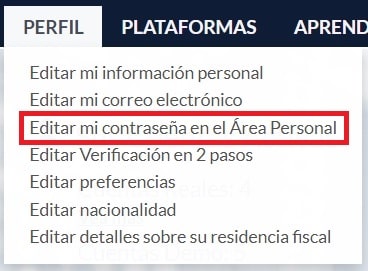
A continuación, se abrirá una nueva ventana con los campos que debe completar:
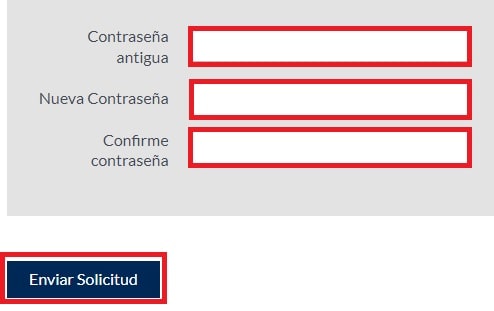
En Contraseña antigua, debe ingresar la contraseña de acceso al sitio. En Nueva contraseña, la nueva contraseña que desea usar y confirme la nueva contraseña.
Haga clic en Enviar solicitud.
Verificación en 2 pasos
Para habilitar la opción Editar Verificación en 2 fases, haga clic en Verificación en dos fases. (Figura 8)
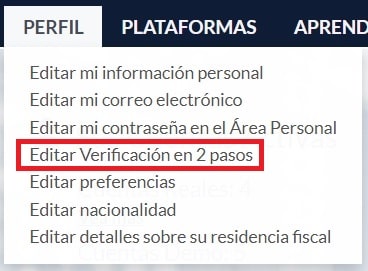
Para habilitar la opción, siga los pasos a continuación:
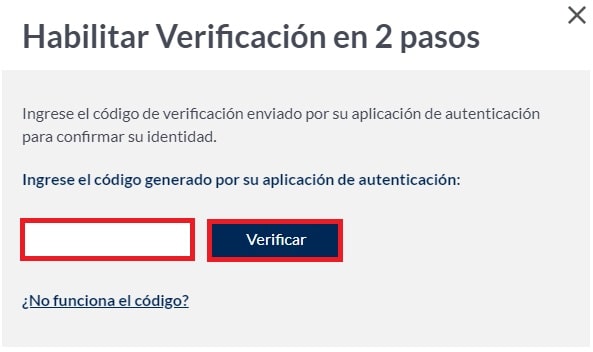
- Descarga una aplicación de autenticación como Google Authenticator o Microsoft Authenticator (gratis en App Store o Play Store) en tu teléfono.
- Apunte la cámara del teléfono al código QR de la aplicación de autenticación que instaló.
- Ingrese el código generado en la aplicación de autenticación y haga clic en Verificar Figura 9.
Si ya no tiene el mismo teléfono, haga clic en Cambiar dispositivo y siga los mismos pasos anteriores, como se muestra en la Figura 10.
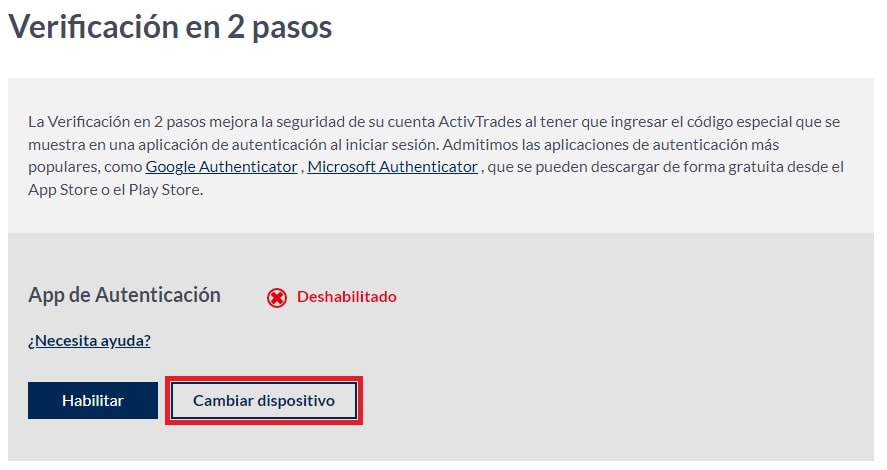
Para desactivar la opción:
- Inicie sesión en su Área Personal en nuestro sitio web de inicio de sesión y perfil, elija Autenticación en dos fases y haga clic en Desactivar.
- Introduzca el código generado en la aplicación de autenticación y haga clic en Confirmar.
Editar preferencias
Para modificar sus preferencias de contacto, haga clic en Perfil (Figura 11) o utilice el enlace Editar preferencias de contato.
Seleccione las opciones que desea habilitar o anule la selección de las que desea desactivar y haga clic en Actualizar (Figura 12).
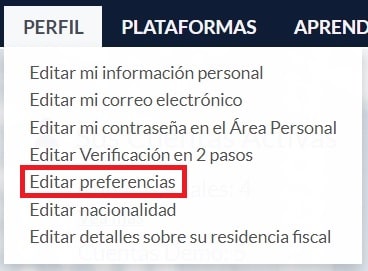
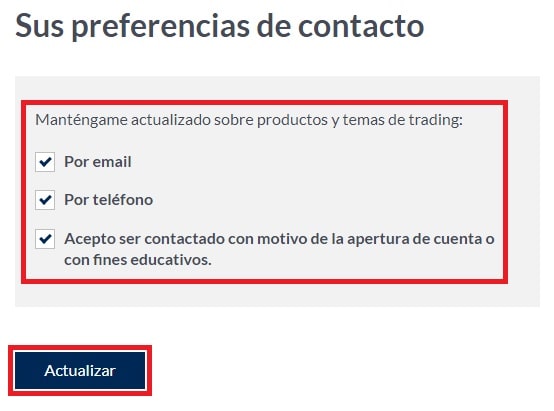
Editar nacionalidad
Si tiene una segunda nacionalidad, o no la ha informado correctamente, vaya a Perfil (Figura 13) ou em Editar nacionalidad.
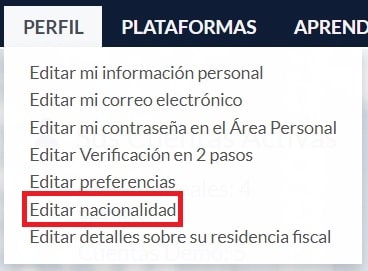
Seleccione el país de nacionalidad haciendo clic en la flecha y háganos saber si tiene una segunda nacionalidad haciendo clic en SÍ o NO.
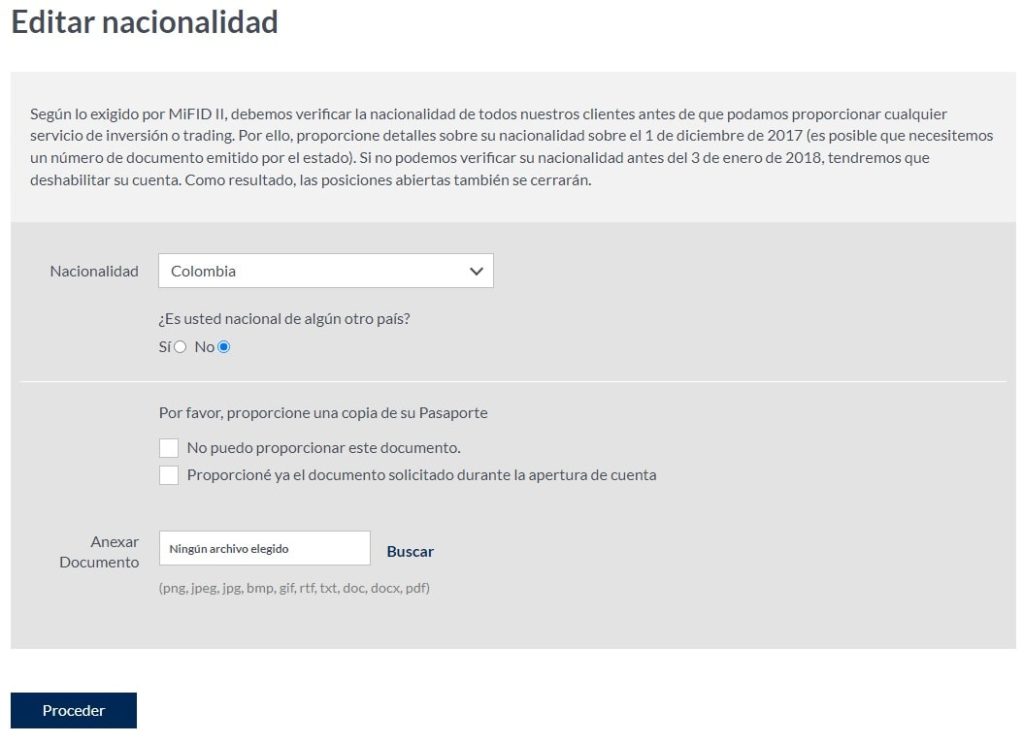
Si solo tiene una nacionalidad, háganoslo saber. Si tiene un pasaporte válido, envíenos una copia del mismo. Si no tiene pasaporte, haz clic en No tengo pasaporte. Luego, haga clic en Continuar.
Si tiene más de una nacionalidad, infórmenos de la segunda nacionalidad y envíenos una copia de los dos pasaportes.
Editar detalles sobre su residencia fiscal
De acuerdo con el Common Reporting Standard (CRS) y MIFID II necesitamos confirmación por parte del cliente de su residencia fiscal actual. En este caso, le pedimos que seleccione e informe su país de residencia y número de identificación fiscal. En Espanha, por ejemplo, será el Numero de idenification Fiscal, en Colombia, Uruguai y Chile – el RUT, en el Reino Unido el Número de Seguro Nacional.
Elija el país de Residencia Fiscal, como se indica en la Figura 15.
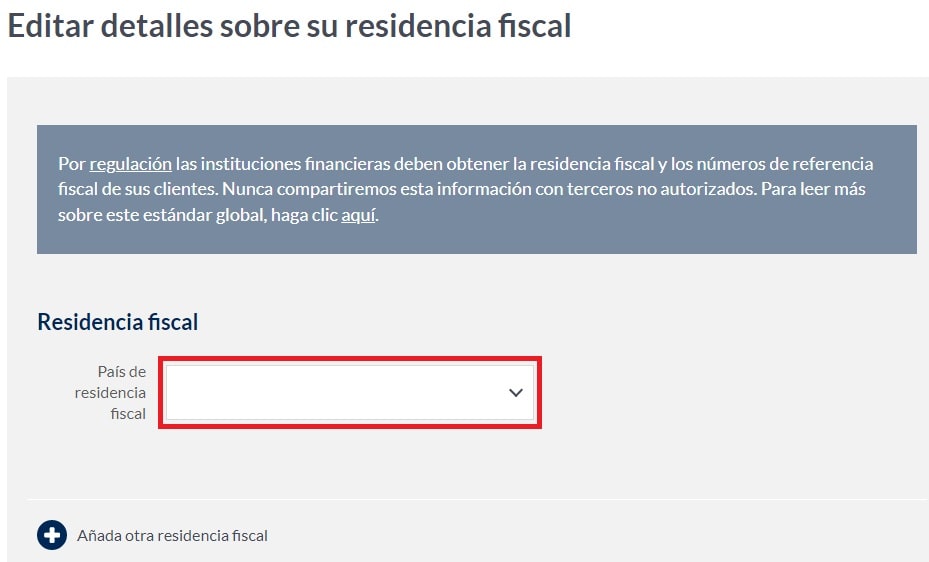
Lea atentamente la información sobre el informe de la OCDE y, si está de acuerdo, haga clic en la casilla para aceptar y Proceder (Figura 16).